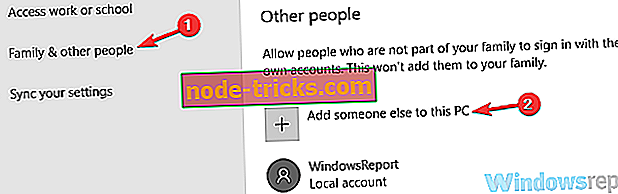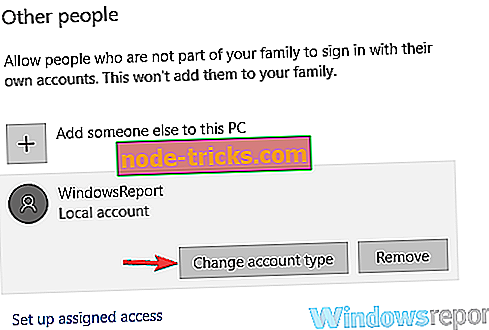Šeit ir labojums, ja nevarat atšifrēt failus sistēmā Windows 10
Šifrēšana ir lieliska, kamēr jums ir atslēga un varat atšifrēt failu, izmantojot minēto taustiņu. Ja nē, jūs atradīsiet sevi tajā pašā laivā kā tie, kurus nevēlējāt piekļūt jūsu failiem vai mapēm.
Par laimi, Windows 10 nodrošina stabilu šifrēšanas funkciju, lai jums būtu iespēja atšifrēt failus bez liela uztraukuma.
Bet tad ir arī gadījumi, kad lietas notiek nepareizi, kad pat pareizie taustiņi nespēj atšifrēt šifrētu failu. Lūk, ko jūs varat darīt, ja jūs sastopaties ar šādu situāciju.
Ko darīt, ja nevarat atšifrēt failus sistēmā Windows 10
1. Ļaunprātīgas programmatūras vai ransomware uzbrukums

Viens no visbiežāk sastopamajiem iemesliem, kad iestrēdzis mēģinājums atšifrēt failu, ir uzbrukums ļaunprātīgai programmatūrai . Faktiski šifrēto failu atšifrēšanas nespēja būt visizplatītākā ļaunprātīgas programmatūras vai ransomware uzbrukuma pazīme.
Turklāt parasti būtu pasta vai intimācija, izmantojot jebkuru citu līdzekli, lūdzot izpirkumu, lai atšifrētu failus, ja tas patiešām ir ransomware, kas ir vainīgais.
Jebkurā gadījumā viens veids, kā izslēgt ransomware uzbrukuma izredzes, ir Microsoft Windows ļaunprātīgas programmatūras noņemšanas rīka pārbaude, lai pārbaudītu jūsu sistēmu. MSRT jau ir daļa no ikmēneša Windows atjaunināšanas, kas nozīmē, ka tā jau ir daļa no jūsu sistēmas, ja regulāri atjaunināt.
Jūs varat arī lejupielādēt to no Microsoft kā atsevišķu rīku. Ir ļoti ieteicams skenēt datoru, izmantojot MSRT, lai palīdzētu novērst ļaunprātīgas programmatūras vai vīrusu uzbrukuma iespējas.
2. Mēģiniet atšifrēt, izmantojot citu lietotāja kontu

Jūs labi redzēsiet, vai jūs varat atšifrēt failus, mēģinot caur citu lietotāja kontu. Lūk, kā izveidot jaunu kontu.
- Noklikšķiniet uz Sākt > Iestatījumi > Konti .
- Izvēlieties kreisajā pusē esošajām opcijām ģimenes un citus cilvēkus .
- Lapā Ģimene un citi cilvēki atlasiet opciju Pievienot kādu citu šai personai datora apakšā.
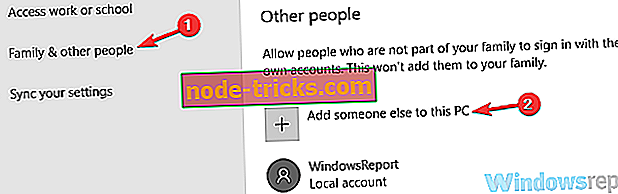
- Logā, kas parādās uz augšu, atlasiet Man nav šīs personas pierakstīšanās informācijas .
- Nākamajā lapā atlasiet Pievienot lietotāju bez Microsoft konta .
- Izpildiet ekrānā redzamos norādījumus, piemēram, pievienojot lietotājvārdu, paroli un visus.
3. Mainiet konta veidu uz administratora kontu
- Noklikšķiniet uz Sākt > Iestatījumi > Konti > Ģimene un citi lietotāji .
- Izvēlieties konta īpašnieka vārdu un izvēlieties Mainīt konta veidu .
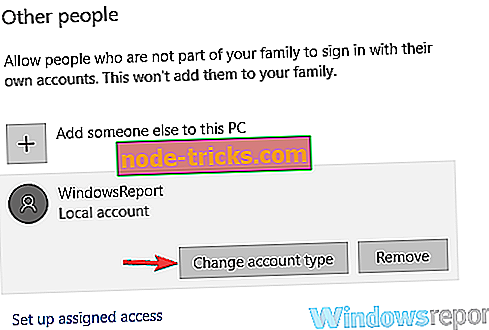
- Sadaļā Konta tips atlasiet Administrators .
- Noklikšķiniet uz Labi .
4. Pierakstieties ar jauno administratora kontu un pārbaudiet, vai varat atšifrēt failus

Mēģiniet atšifrēt, izmantojot iebūvēto administratora kontu:
Ja iepriekš minētās metodes neizraisa vēlamo rezultātu, varat mēģināt iespējot iebūvēto admin kontu un redzēt, vai tas darbojas. Šeit ir norādīti soļi:
- Cortana meklēšanas lodziņā ierakstiet cmd un nospiediet Enter .
- No parādītajiem meklēšanas rezultātiem, ar peles labo pogu noklikšķiniet uz komandu uzvednes darbvirsmas lietotnes un atlasiet Palaist kā administratoram .
- Atlasiet Ok, kas tiek parādīts lietotāja konta kontroles uzvednē .
- Ievadiet šādu komandu: net user administrator / active: jā un nospiediet enter .
- Tas ļaus slēptam admin kontam.
- Pārbaudiet un pārbaudiet, vai jūs varat atšifrēt šifrētos failus.
Tātad, jums ir tas, saraksts ar visu, kas jums jādara, ja jūs saskaras ar problēmām, kas atšifrē šifrētu failu.
Arī šeit ir dažas ar to saistītās tēmas, kas ļauj jums pārlūkot:
- 12 programmatūras risinājumi, lai šifrētu USB zibatmiņas disku operētājsistēmā Windows 10
- Šīs 2 SSD šifrēšanas programmatūras pilnībā aizsargā jūsu diskus 2019. gadā
- Crysis Ransomware atšifrēšanas atslēgas, ko atklāja ļaunprātīgas programmatūras izstrādātāji